可能还有些网友对于笔记本无线网络图标找不到的情况不太了解,下面就由小编给你们介绍笔记本无线网络图标找不到的解决方法吧,希望能帮到大家哦!
XP:右键我的电脑—>属性—>设备管理器—>网络适配器,
将里边带有叹号或者问号的启用,或者打开其他设备给启用,
带有叹号的一般得下载一个网卡驱动。
2WIN7/WIN8:桌面任务栏右侧有一个网络连接图标,右键,选择“打开网络和共享中心”,点击进去后选左边的“更改适配器设置”,看看是否存在“无线网络连接”,图标上面如果有红叉,就双击它或者右键-启用,然后检查笔记本上的无线网卡开关,网络连接图标应该就有了。


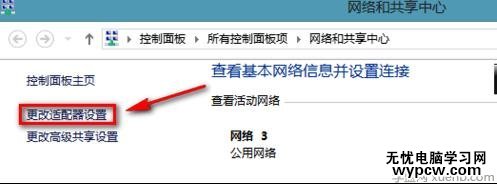
假如仍然无法解决,可以采取下面的方法:
开始-运行-输入‘regedit' ,敲回车
我的电脑(在WIN7、WIN8下是:计算机,在WIN8.1下是:这台电脑 )/HKEY_LOCAL_macHINE/SYSTEM/CurrentControlSet/Control.network 将config那项直接删掉。
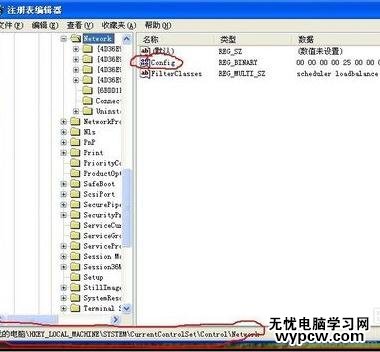

然后再打开网络连接,马上windows直接重新配置,消失的无线网络连接和本地连接出来了,问题解决。
(责任编辑:VEVB)
新闻热点
疑难解答